Рекламное объявление
Как и в большинстве современных операционных систем, Mac использует действие щелчка правой кнопкой мыши для открытия контекстных меню файлов, папок и т. Д. В большинстве случаев в обычном контекстном меню есть все, что вам нужно, и все, что вам нужно делать.
Но знаете ли вы, что вы можете разблокировать дополнительные параметры меню? Все, что вам нужно сделать, это нажать клавишу Option с метко названным названием.
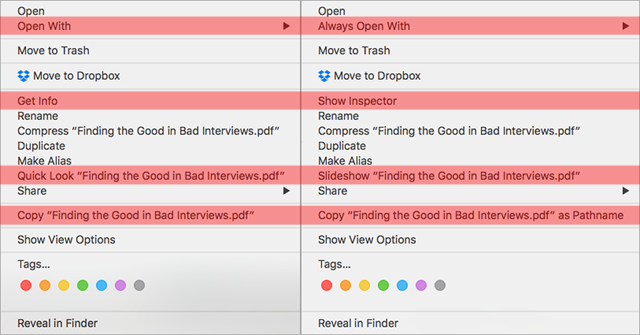
Слева у вас есть обычное контекстное меню, которое появляется при щелчке правой кнопкой мыши по файлу PDF. Справа у вас есть тот же файл, который щелкают правой кнопкой мыши, за исключением того, что на этот раз клавиша Option также удерживается. Видите разные варианты? Очень кстати.
Это всего лишь один из много замечательных вещей, которые вы можете сделать с помощью клавиши Option 20 вещей, которые вы не знали, что можете сделать с помощью клавиши выбора MacCommand привлекает внимание к клавиатуре вашего Mac, но именно клавиша Option - настоящий герой. Подробнее
, и мы рекомендуем вам изучить их все как можно скорее, если вы хотите повысить свою повседневную продуктивность. Эти встроенные советы и хитрости Mac 10 замечательных скрытых советов и приемов повышения производительности для вашего MacВ то время как Mac App Store заполнен потрясающими приложениями для повышения производительности, вам не нужно так далеко заглядывать в поисках немедленного увеличения производительности. Подробнее тоже стоит изучить.Для чего вы используете клавишу Option? Есть ли еще какие-нибудь советы или хитрости для Mac, которыми, по вашему мнению, стоит поделиться? Дайте нам знать в комментариях ниже!
Кредит изображения: Ключ выбора через Shutterstock
Джоэл Ли имеет степень бакалавра наук. Кандидат компьютерных наук и более шести лет профессионального писательского опыта. Он главный редактор MakeUseOf.